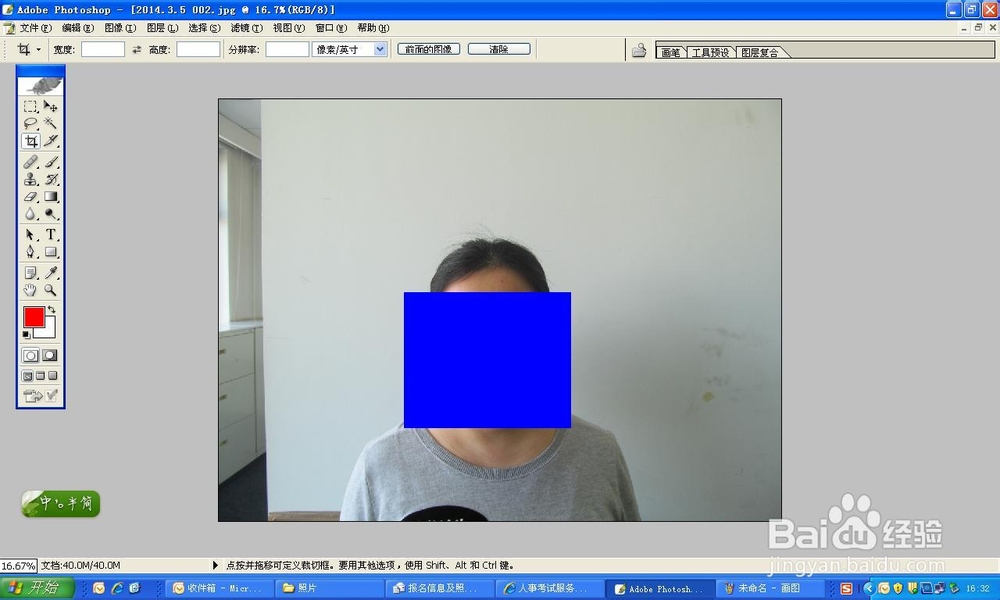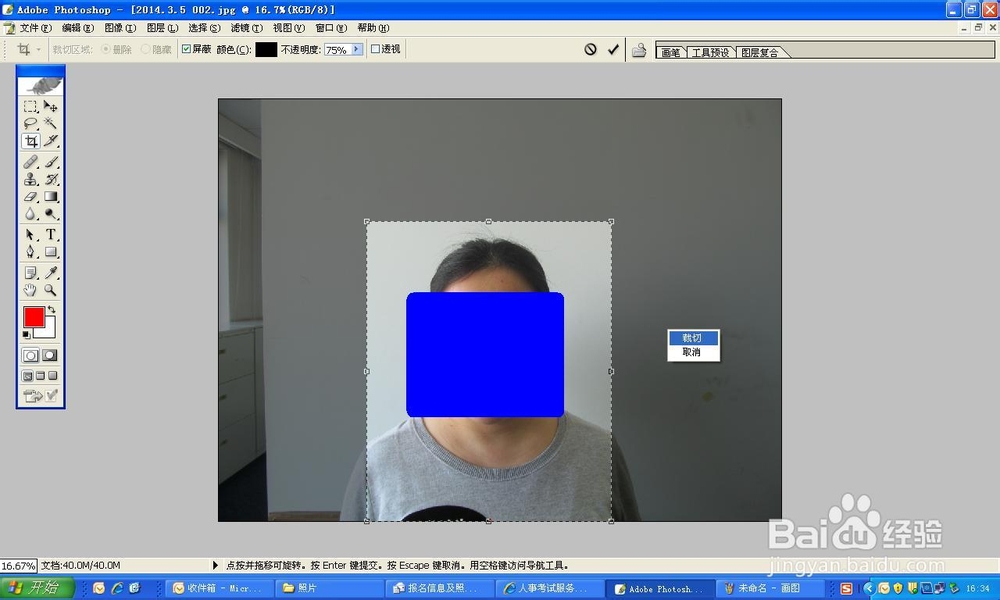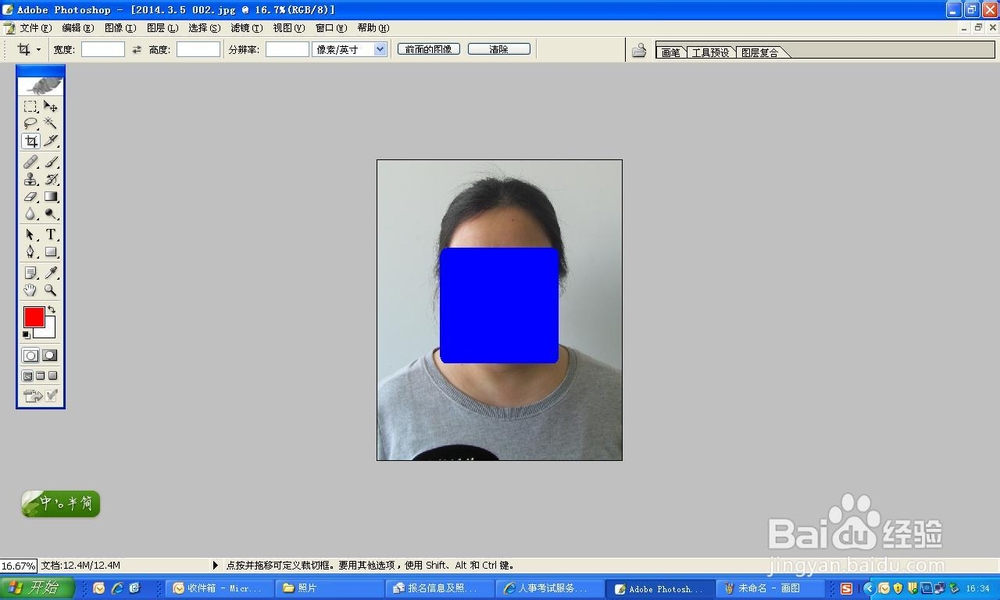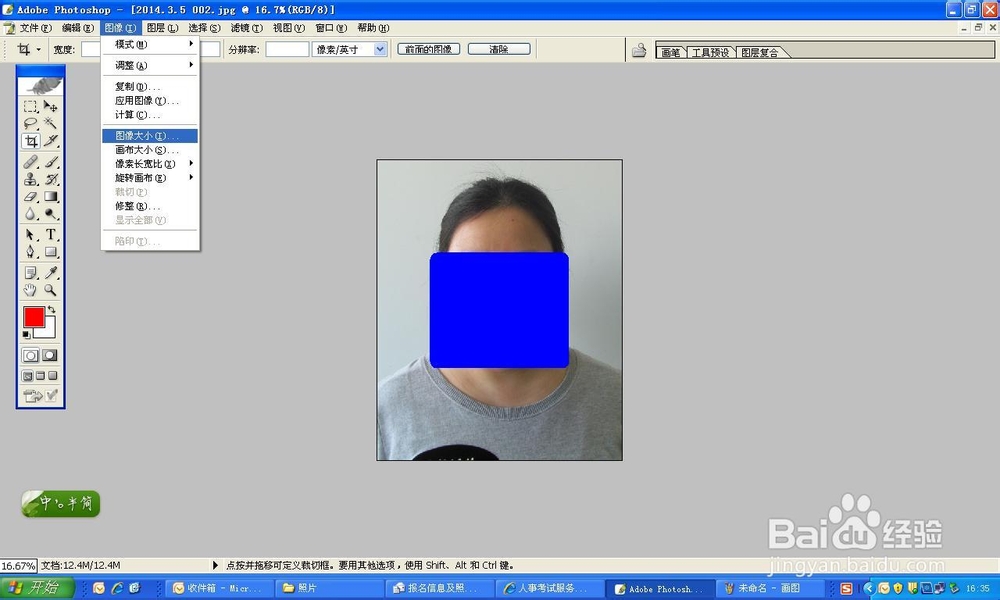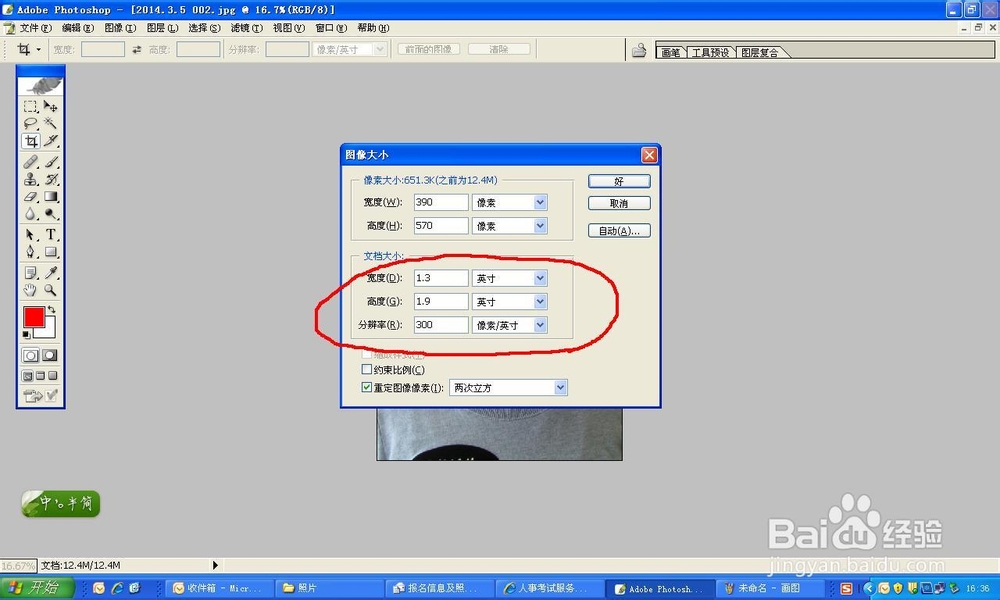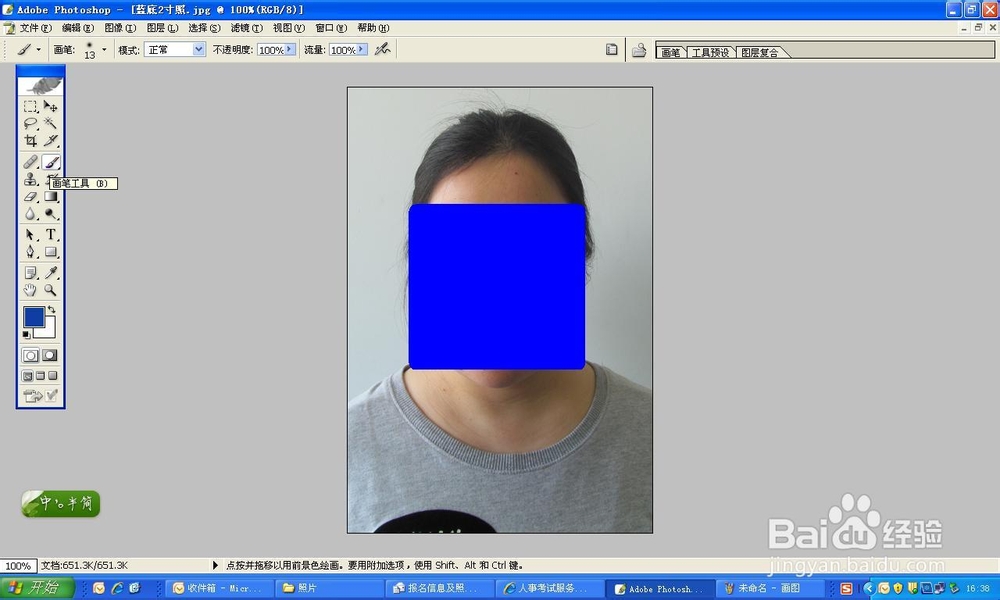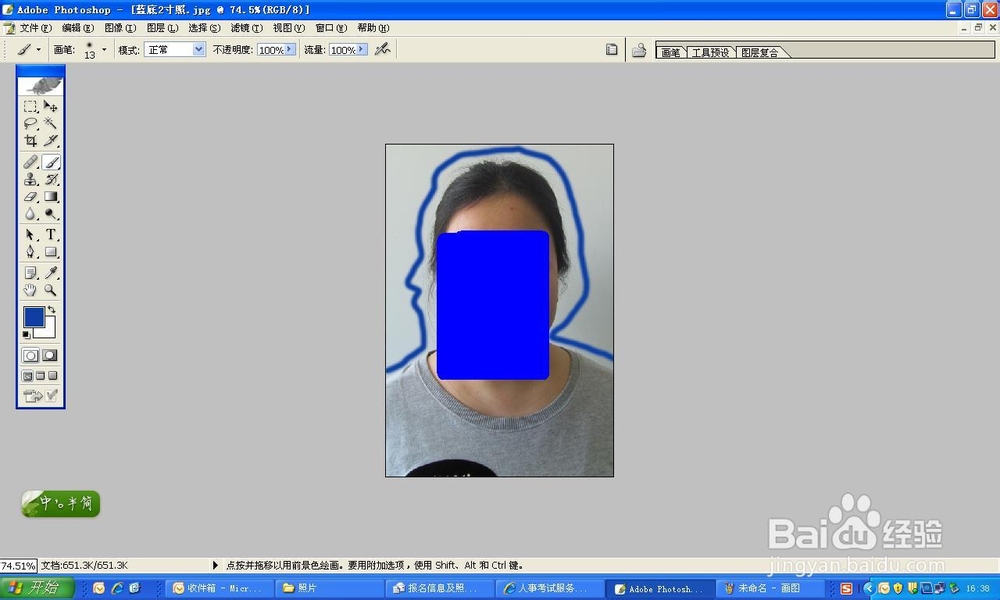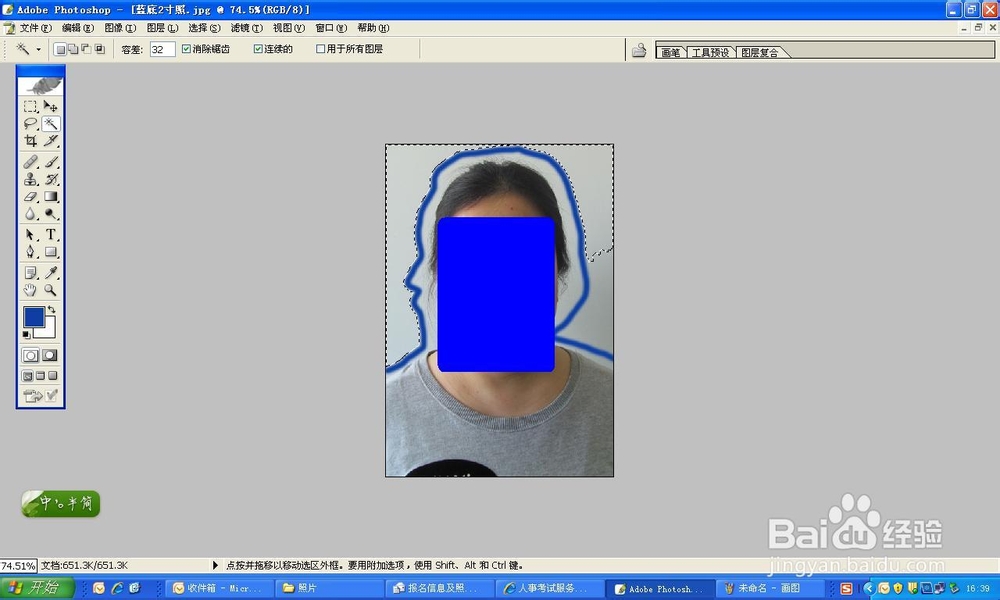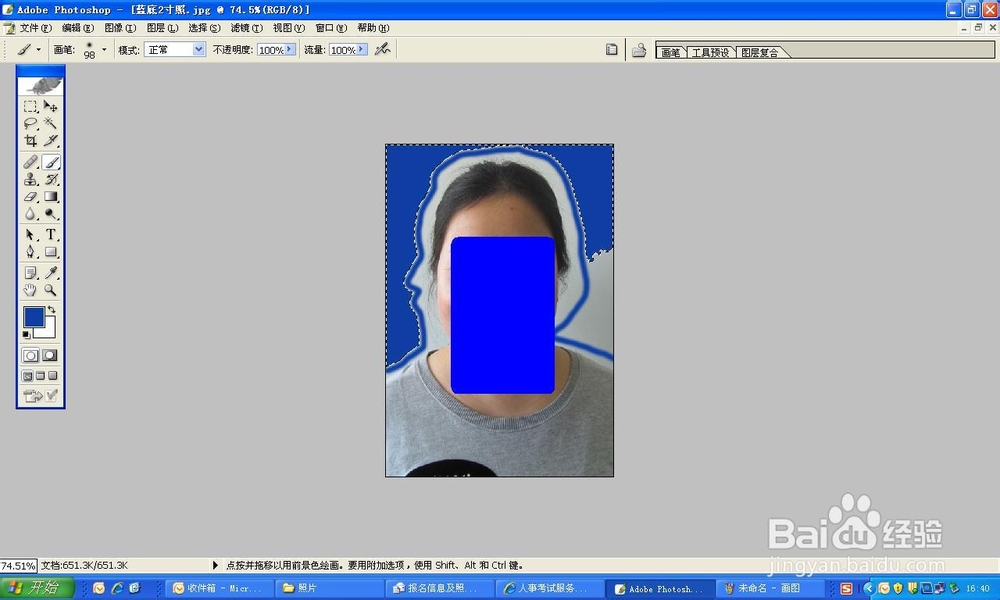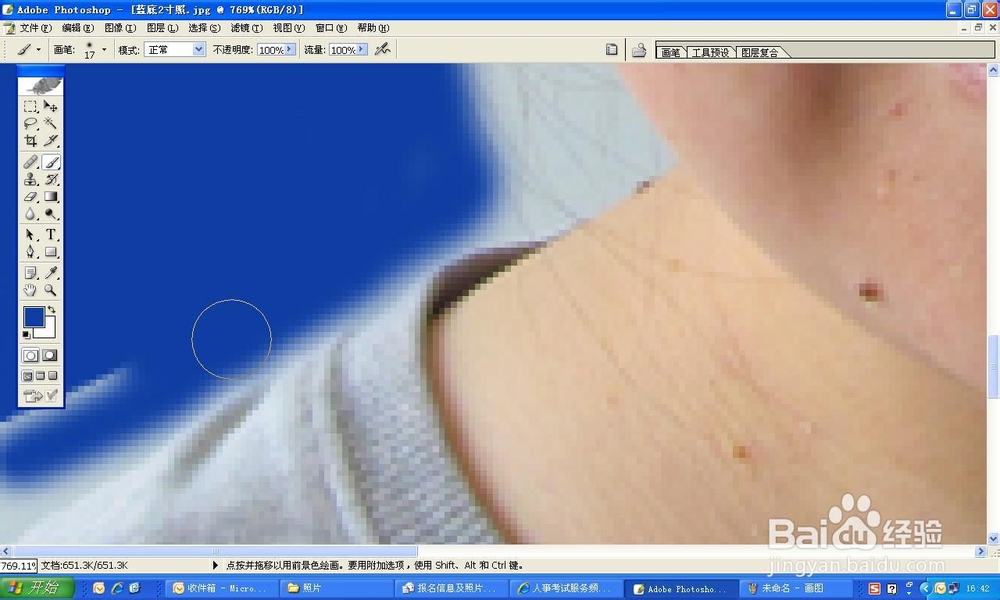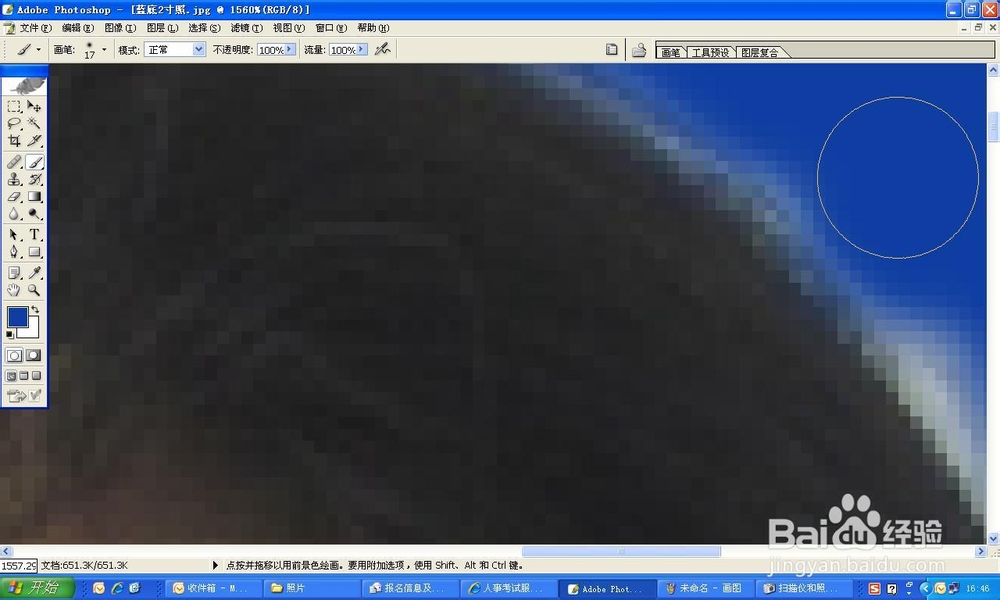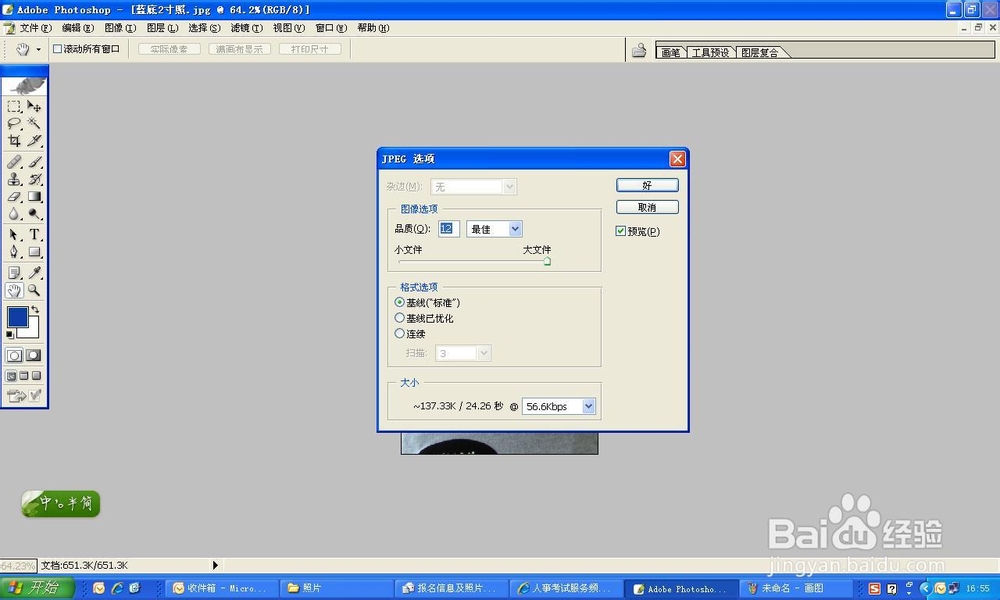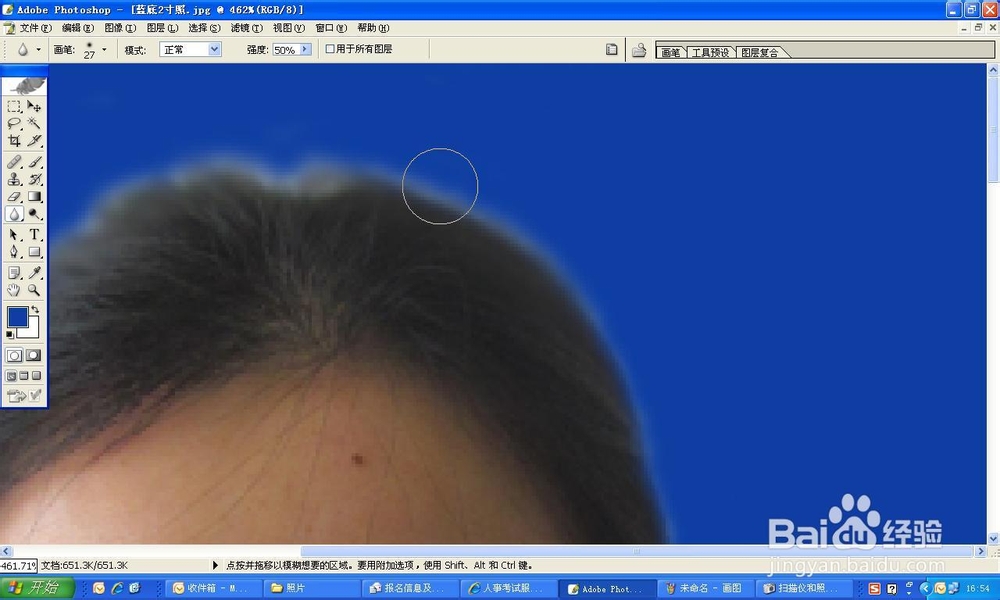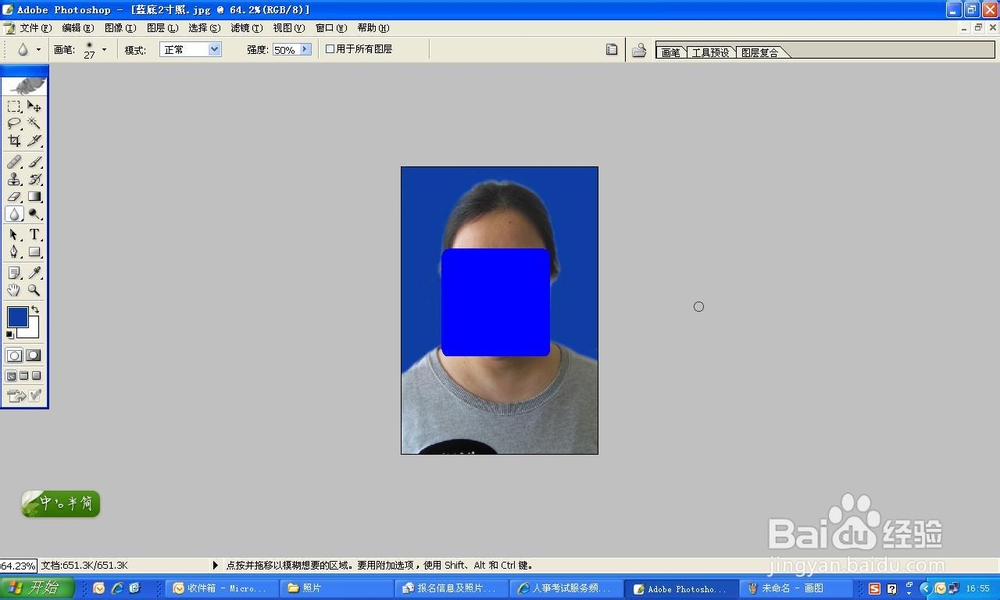如何用PS制作蓝底两寸照片
1、打开ps
2、导入用数码相机拍好的照片,最好用纯色背景,便于后续抠图。
3、先用裁切工具将照片周围不要的北京裁切掉
4、选择图像大小,然后在长度选择1.9英寸,宽度选择1.3英寸,点击确定。
5、二寸照片的尺寸就裁切成功,接下来是要换成蓝底。
6、先使用蓝色画笔将头部周围的轮廓画出来,便于下一步的操作。
7、选择魔术棒选择用画笔隔出来的区域。
8、使用蓝色画笔将背景填充好。
9、然后将图片放大至可以看到像素,用蓝色画笔填涂边缘。
10、填涂完毕后反复检查至达到要求,然后用模糊工具勾画人物和背痔辏哔刂景的边缘线,以缩小至与屏幕匹配后达到要求为准,至此蓝底的二寸照片就制作完成。
声明:本网站引用、摘录或转载内容仅供网站访问者交流或参考,不代表本站立场,如存在版权或非法内容,请联系站长删除,联系邮箱:site.kefu@qq.com。
阅读量:43
阅读量:20
阅读量:22
阅读量:30
阅读量:23